Практикум. Уведомления о днях рождениях. Ролевая модель
В рамках практикума необходимо настроить права к системе для двух ролей: «Администратор офиса» и «Получатель». Для каждой из ролей необходимо создать по пользователю для двух подразделений.
Также необходимо настроить права к объектам системы, с которыми эти пользователи будут взаимодействовать, а именно к типам объекта «Справочник», «Справочник поздравлений», «Событие» и «Сотрудник отдела».
|
Перед настройкой модуля «Ролевая модель» необходимо предварительно реализовать настройки, описанные в главах: |
Создание групп доступа
Для решения бизнес-задачи в системе должно быть предусмотрено две группы доступа: «Администратор офиса» и «Получатель». Чтобы создать новую группу доступа необходимо на стартовой странице в разделе «Роли» нажать на кнопку «Создать».
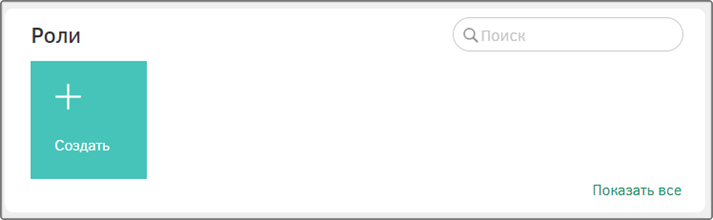
Создайте роли для сотрудников подразделений. В открывшемся окне создайте роль: заполните Наименование – «Администратор офиса», идентификатор - OFFICE_ADMIN.
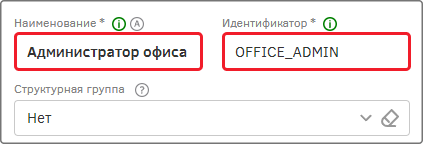
Сохраните настроенную группу доступа с помощью кнопки «Сохранить» на панели управления.
Вернитесь на стартовую страницу и аналогично создайте роль «Получатель» [DEPART_EMP].
Создание сотрудников и пользователей
Для каждой созданной группы доступа необходимо добавить пользователей.
Каждый пользователь Системы ассоциируется с сотрудником, занесенным в справочник сотрудников или в дочерний от него. Соответственно, для создания нового пользователя необходимо убедиться, что соответствующий сотрудник заведен в Системе. Каждый сотрудник может принадлежать одной или нескольким группам доступа одновременно.
Создайте нового сотрудника в реестре типа объектов «Сотрудники отдела», который будет являться администратором офиса отдела разработки. Заполните персональные данные о сотруднике: Имя, Фамилию, Отчество, Дату рождения. В поле «E-MAIL» и «Личная почта» укажите адреса существующих почт. В поле «Уволен» - оставьте значение «Нет».
В поле «Подразделение сотрудника» добавьте новое значение: заполните поле наименование значением «Отдел разработки», в качестве краткого наименования укажите аббревиатуру «ОР».
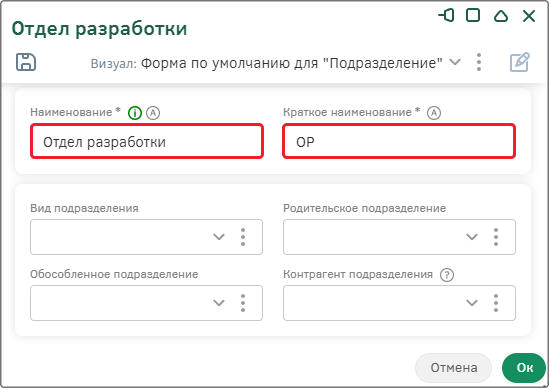
Сохраните новое подразделение и вернитесь к настройкам сотрудника.
В поле «Должность» также создайте новый объект «Администратор офиса».
Сохраните сотрудника с помощью кнопки сохранения на панели управления.
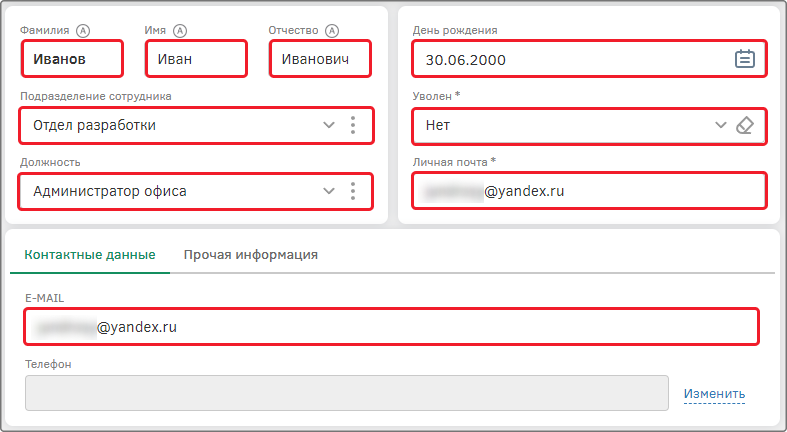
Аналогично создайте еще одного сотрудника для отдела разработки, в качестве должности которого выберите существующую «Ведущий специалист».
Аналогично создайте администратора офиса подразделения «Отдел аналитики»(ОА), в качестве должности которого выберите существующую «Администратор офиса». Для этого же подразделения создайте сотрудника любой должности из списка доступных.
|
Для всех сотрудников обязательно добавить адреса электронных почт. |
Для того чтобы была возможность осуществить авторизацию в системе через созданного сотрудника, необходимо создать для него пользователя и указать группы доступа, к которым пользователь принадлежит. Для этого перейдите в пункт меню «Администрирование» - «Управления доступом» - «Пользователи».
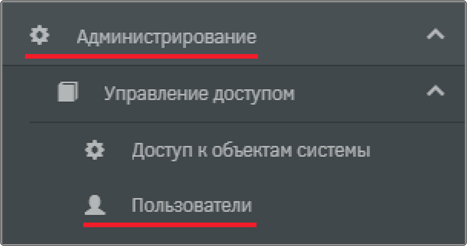
Добавьте нового пользователя. В поле «Сотрудник» выберите из списка созданного ранее сотрудника. Также можно создать нового сотрудника при создании пользователя с помощью кнопки «Создать нового».
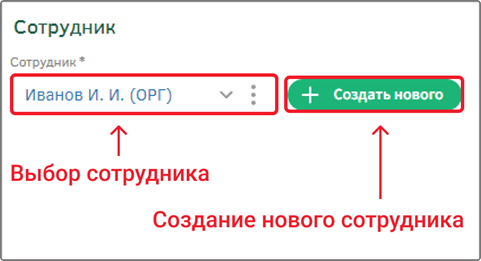
В группе «Учетные данные» необходимо указать способ авторизации пользователя в системе. В реестре «Учетные данные» создайте новый объект настройки авторизации с помощью кнопки  . В окне выбора типа учетных данных выберите «Учетные данные. Парольная аутентификация».
. В окне выбора типа учетных данных выберите «Учетные данные. Парольная аутентификация».
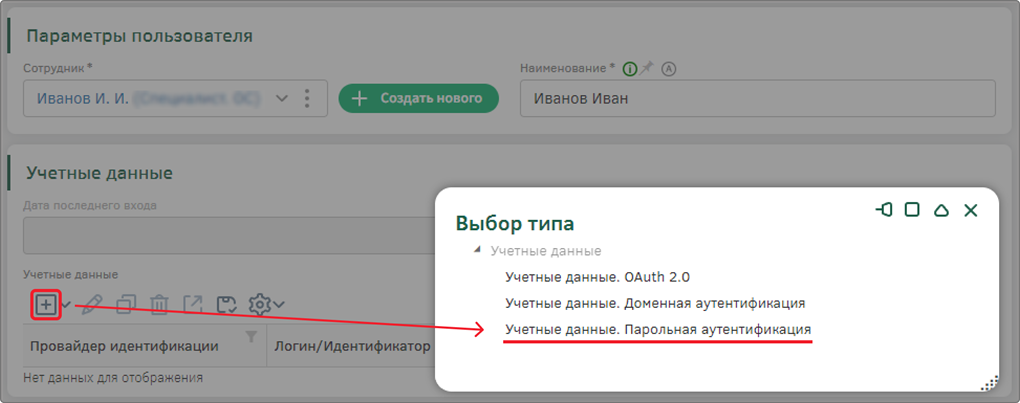
Заполните поле «Логин» и «Пароль» — это учетные данные, необходимые для авторизации в системе. Логин может состоять только из латинских букв и цифр, пробелы и специальные символы не допускаются. Пароль должен содержать не менее 8 символов. Пароль должен содержать не менее 1 символов верхнего регистра. Пароль должен содержать не менее 1 цифр. Пароль должен содержать не менее 1 специальных символов. Пароль соответствует 1 из 4 правил, как минимум 3 является обязательными.
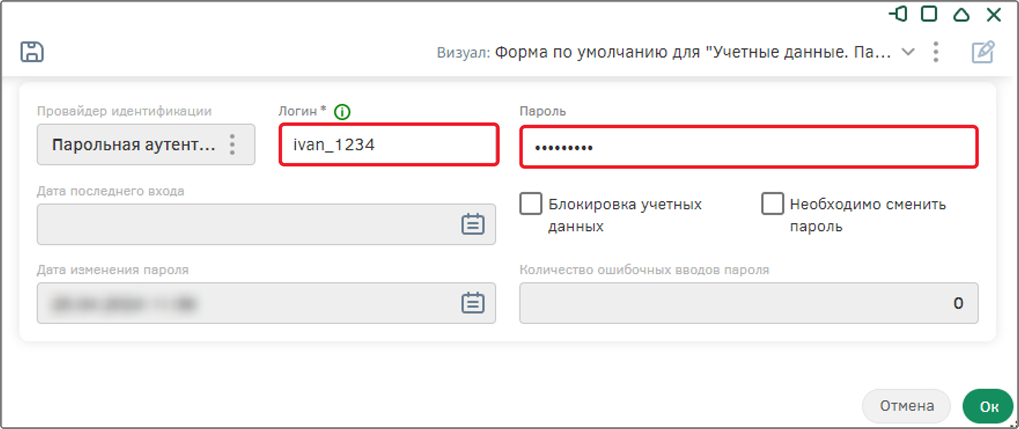
В группе «Группы пользователя» необходимо добавить группу, которой будет принадлежать пользователь. В группе «Группы пользователя» определяется набор групп доступа, которые будут определять доступ пользователя к объектам системы. По умолчанию все пользователи после их создания получают группу доступа «Все пользователи», которая имеет минимальный набор прав для доступа к объектам системы – вручную ее добавлять не нужно.
Администраторы офиса должны иметь группу доступа «Администратор офиса» и «Получатель», остальные сотрудники – только «Получатель». Добавьте группы доступа для пользователей каждого созданного сотрудника, для этого выделите одну или несколько групп и сохраните настройки пользователя.
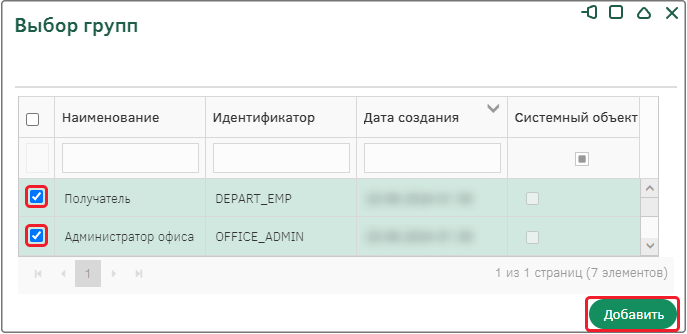
Настройка вида контроля прав
Для того чтобы пользователи могли взаимодействовать с объектами типов, далее необходимо настроить права на экземпляры типов объектов.
Настроенные права доступа определяют возможность создания новых экземпляров типов объекта, а также их чтения, редактирования и удаления.
Все пользователи, зарегистрированные в системе, по умолчанию относятся к группе доступа «Все пользователи», которая является системной. Такой пользователь имеет разрешение только на чтение некоторых объектов и имеет ограничения на создание, изменение и удаление типов и объектов системы. При создании новых групп доступа необходимо произвести настройку контроля прав.
Основной настройкой прав доступа к экземплярам является определение вида контроля прав для типа объекта. Для этого предусмотрены следующие настройки:
-
В настройках типа объекта – в этом случае изменения будут касаться всех экземпляров типа;
-
В настройках доступа к объектам системы – в этом случае можно дать доступ к экземплярам типа в рамках вида контроля доступа на типе объекта.
Настройте права доступа к экземплярам типов объекта через настройки типа.
Перейдите в настройки типа объектов «Справочник». В разделе «Дополнительные настройки» перейдите на вкладку «Контроль доступа», в поле «Вид контроля прав» из раскрывающегося списка выберите значение «Все пользователи имеют право на чтение», для того чтобы все пользователи системы имели право только на чтение экземпляров типа.
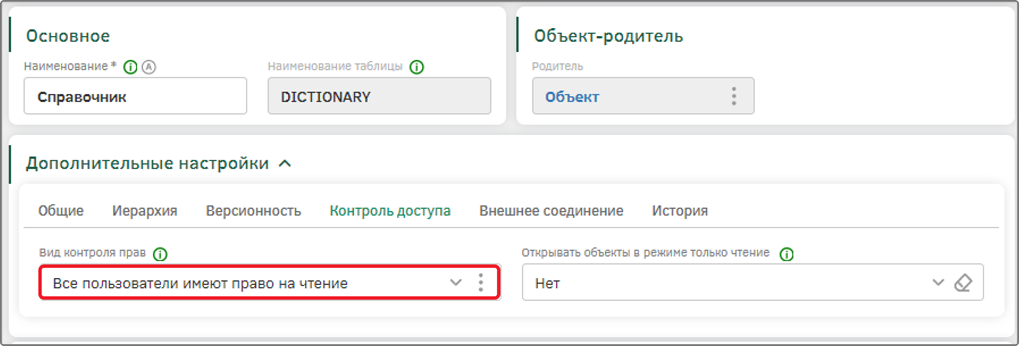
Аналогично настройте вид контроля прав для типов объектов «Сотрудник отдела», «Справочник поздравлений» и «Событие» и установите значение «Все пользователи имеют право на чтение».
Настройка прав для объектов
Для типа объектов можно настраивать права доступа для разных групп доступа и отдельных пользователей.
Настройка прав доступа для типов и объектов осуществляется:
-
В пункте меню «Администрирование» – «Управление доступом» – «Доступ к объектам системы»;
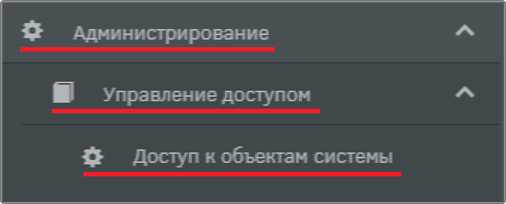
-
В настройках типа и объекта с помощью кнопки «Права доступа».
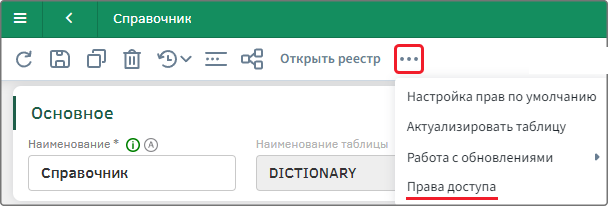
В рамках практикума дополнительная настройка прав не требуется, так как Система автоматически устанавливает право на чтение для группы «Все пользователи».